Kako popraviti Nemate dozvolu za spremanje na ovu lokaciju u sustavu Windows

Kada Windows prikaže pogrešku "Nemate dopuštenje za spremanje na ovoj lokaciji", to će vas spriječiti u spremanju datoteka u željene mape.
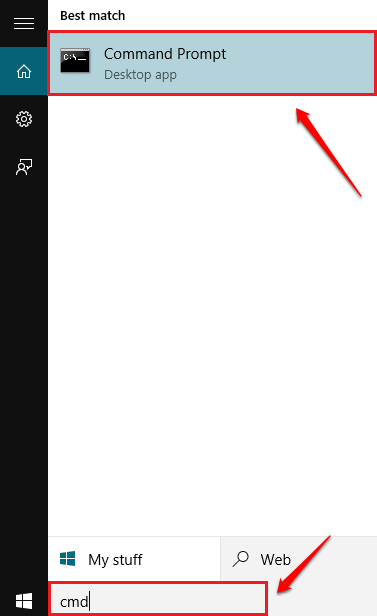
Jeste li ikada pomislili da možete napraviti "nepovredivu" mapu koju nitko ne može izbrisati? Nemojte misliti da ne jer vi to u potpunosti možete. Jednostavno koristite CMD bez podrške softvera ili aplikacija treće strane.
1. Napravite mapu koja se ne može izbrisati i ne može se preimenovati
Korak 1:

Prvo pokrenite naredbeni redak. Da biste to učinili, unesite cmd u okvir za pretraživanje na izborniku Start, zatim kliknite ikonu naredbenog retka s popisa rezultata.
Korak 2:

Ne možete stvoriti ovu mapu na pogonu C, razlog je taj što je pogon C instalacijski pogon. Da biste stvorili ovu mapu koja se ne može izbrisati na pogonu D, vrlo je jednostavno, samo unesite D: (ili nešto drugo, ne pogon C) u naredbeni redak, a zatim pritisnite Enter.
Korak 3:

Zatim unesite md con\ u naredbeni redak i pritisnite Enter. dijete je jedinstveno ime i ne može se stvoriti ili izbrisati jer ne koristi naredbeni redak.
Korak 4:

Sljedeći korak je provjeriti mapu koju ste upravo stvorili. Pristupite pogonu koji ste upravo odabrali za stvaranje mape. Sada ćete vidjeti mapu pod nazivom djeca. Vaš zadatak je kliknuti na tu mapu i odabrati Izbriši .
Korak 5:

Sada se pojavljuje novi dijaloški okvir s pitanjem želite li izbrisati mapu, kliknite Da.
Korak 6:

Pojavljuje se novi skočni prozor koji vas obavještava da ne možete izbrisati ovu mapu. Bez obzira koliko puta kliknete Pokušaj ponovno , ne možete izbrisati mapu Child.
2. Kako obrisati mape koje se ne mogu obrisati i koje se ne mogu preimenovati?

Za brisanje mape koja se ne može izbrisati i preimenovati koju ste stvorili, slijedite korake u nastavku:
1. Prvo otvorite naredbeni redak.
2. Zatim unesite D: u prozor naredbenog retka (ako ste kreirali mapu u pogonu D:) i pritisnite Enter.
3. Sada možete izbrisati datoteke u "podmapi" koju ste stvorili za brisanje mape. Da biste to učinili, unesite sljedeću naredbu u prozor naredbenog retka:
rd con\
4. Zatim će mapa Child biti izbrisana.
Pogledajte još nekoliko članaka u nastavku:
Sretno!
Kada Windows prikaže pogrešku "Nemate dopuštenje za spremanje na ovoj lokaciji", to će vas spriječiti u spremanju datoteka u željene mape.
Syslog Server važan je dio arsenala IT administratora, osobito kada je riječ o upravljanju zapisima događaja na centraliziranoj lokaciji.
Pogreška 524: Došlo je do isteka vremena je kod HTTP statusa specifičan za Cloudflare koji označava da je veza s poslužiteljem zatvorena zbog isteka vremena.
Šifra pogreške 0x80070570 uobičajena je poruka o pogrešci na računalima, prijenosnim računalima i tabletima s operativnim sustavom Windows 10. Međutim, pojavljuje se i na računalima s operativnim sustavima Windows 8.1, Windows 8, Windows 7 ili starijim.
Pogreška plavog ekrana smrti BSOD PAGE_FAULT_IN_NONPAGED_AREA ili STOP 0x00000050 je pogreška koja se često pojavljuje nakon instaliranja upravljačkog programa hardverskog uređaja ili nakon instaliranja ili ažuriranja novog softvera, au nekim slučajevima uzrok je pogreška zbog oštećene NTFS particije.
Interna pogreška Video Scheduler također je smrtonosna pogreška plavog ekrana, ova se pogreška često pojavljuje na Windows 10 i Windows 8.1. Ovaj članak će vam pokazati neke načine za ispravljanje ove pogreške.
Da biste ubrzali pokretanje sustava Windows 10 i smanjili vrijeme pokretanja, u nastavku su navedeni koraci koje morate slijediti kako biste uklonili Epic iz pokretanja sustava Windows i spriječili pokretanje programa Epic Launcher sa sustavom Windows 10.
Ne biste trebali spremati datoteke na radnu površinu. Postoje bolji načini za pohranu računalnih datoteka i održavanje radne površine urednom. Sljedeći članak pokazat će vam učinkovitija mjesta za spremanje datoteka u sustavu Windows 10.
Bez obzira na razlog, ponekad ćete morati prilagoditi svjetlinu zaslona kako bi odgovarala različitim uvjetima osvjetljenja i namjenama. Ako trebate promatrati detalje slike ili gledati film, morate povećati svjetlinu. Nasuprot tome, možda ćete htjeti smanjiti svjetlinu kako biste zaštitili bateriju prijenosnog računala.
Budi li se vaše računalo nasumično i pojavljuje li se prozor s natpisom "Provjeravam ažuriranja"? Obično je to zbog programa MoUSOCoreWorker.exe - Microsoftovog zadatka koji pomaže u koordinaciji instalacije Windows ažuriranja.








